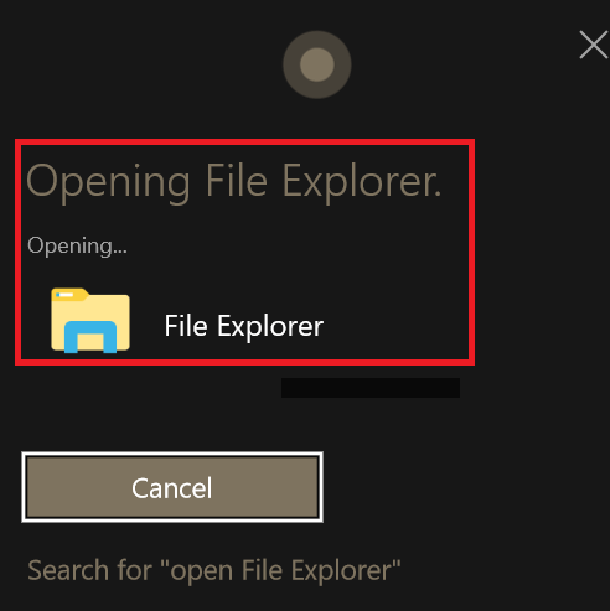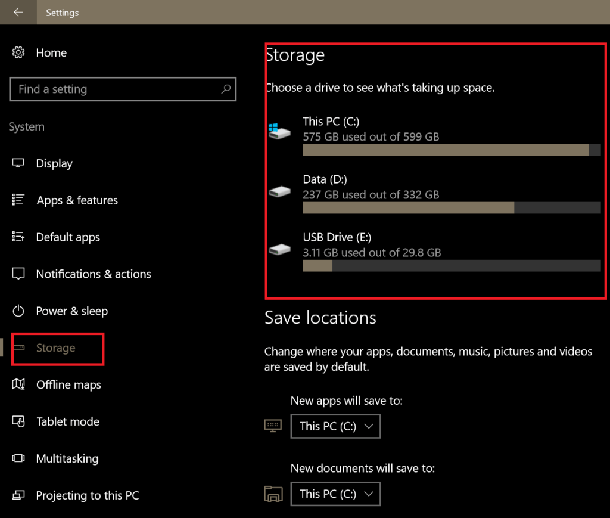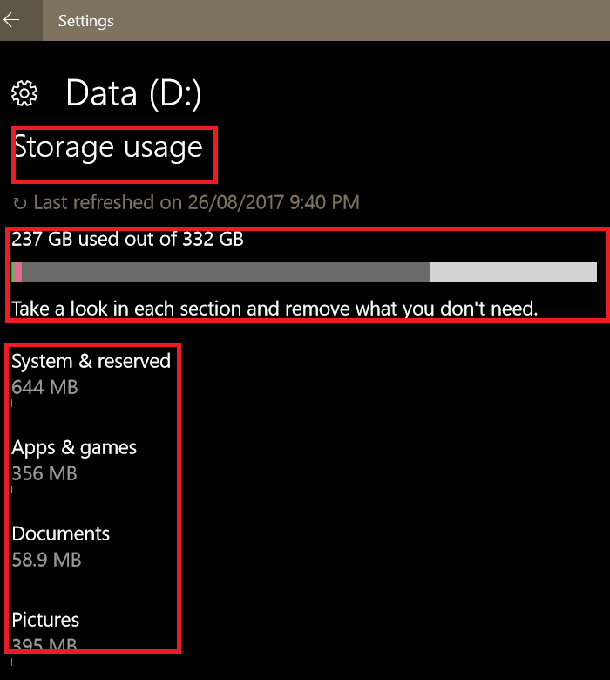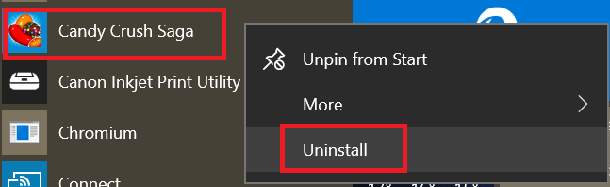Некоторое время назад многие пользователи Windows обновились до новой ОС Windows 10 бесплатно. В отличие от своих прежних ОС, функции Windows 10 могут оставаться скрытыми. Хотя некоторые из них легко обнаружить, другие немного трудно найти. Давайте рассмотрим, какие они бывают и где можно их найти и научиться ими пользоваться.
3 новых функции Windows 10, которые скрыты от вас
Ранее мы говорили о 10 скрытых возможностях Windows 10, в этой статье вы найдёте 3 большие скрытых возможности, которые помогут вам использовать ОС Windows 10 с большей легкостью.
1. Сделать поиск в Интернете прямо из Панели задач
Знаете ли вы, что Вы можете искать в Интернете прямо из панели задач? Это верно для всех, кто уже выполнил обновление до ОС Windows 10.
Как таковая – это не скрытая функция, но большинство пользователей просто предположили, что он могут искать только файлы, документы, фотографии и т. д. Хотя это правда, но Вы также можете использовать его, чтобы сделать веб-поиск. Если использовать его на планшетном ПК или ноутбуке или даже на компьютере с микрофоном, вы сможете использовать cortana, чтобы сделать ваш поиск даже лучше.
Кроме того, Вы также можете разместить адресную строку на панели задач. Просто введите ссылку и веб-страница откроется в браузере по умолчанию.
Щёлкните правой кнопкой мыши в системном трее, расположенном в правой части панели задач и выберите Панель инструментов. Откроется боковое меню с ‘Адрес’ в качестве первого варианта. Нажмите на “Адрес”, чтобы разместить его на панели задач.
2. Посмотрите, что съедает дисковое пространство
Мы так часто забываем удалять неиспользуемые программы на нашем компьютере, что однажды, когда они накапливаются и съедают пространство жёсткого диска на вашем компьютере вы задаётесь вопросом, что же использует всё пространство HDD? Ещё одна скрытая особенность Windows 10 – это список программ, который Вы можете найти, спрятанный под Параметры системы.
При нажатии на диск, вы увидите разбивку пространства ваших приложений, фотографий и видео и сколько они занимают места.
Отсюда их нельзя удалить, но вы, безусловно, сможете контролировать, что вам нужно, чтобы избавиться от неиспользуемых программ.
3. Удалить программу из меню Пуск
В Windows 10 добавили самый лёгкий вариант, чтобы вы могли удалить всё что вам нужно с помощью правой кнопкой мыши. Нажмите на кнопку Начать, прокрутите вниз список установленных приложений и программ, и щёлкните правой кнопкой мыши на приложение, а затем выберите Удалить.
— Регулярная проверка качества ссылок по более чем 100 показателям и ежедневный пересчет показателей качества проекта.
— Все известные форматы ссылок: арендные ссылки, вечные ссылки, публикации (упоминания, мнения, отзывы, статьи, пресс-релизы).
— SeoHammer покажет, где рост или падение, а также запросы, на которые нужно обратить внимание.
SeoHammer еще предоставляет технологию Буст, она ускоряет продвижение в десятки раз, а первые результаты появляются уже в течение первых 7 дней. Зарегистрироваться и Начать продвижение
Это возможно выполнять даже с родными приложениями Windows 10. Вы не имеете доступ к панели управления, чтобы удалить программу, хотя эта функция по-прежнему доступна.
 Компьютеры и Интернет
Компьютеры и Интернет